Дефрагментация жесткого диска для чего нужна
Для чего нужна дефрагментация жесткого диска
Для чего нужна дефрагментация жесткого диска.
Информация на жесткий диск записывается в кластеры. То, что пользователь видит на компьютере как один файл, на самом деле представляет собой систему сегментов-ячеек в памяти HDD. При частом перемещении, копировании, удалении файлов элементы одного целого оказываются далеко друг от друга, что влияет на скорость работы ПК.
Наглядная иллюстрация потребности в дефрагментации.
Из-за подобной удаленности фрагментов-кластеров компьютеру требуется больше времени, чтобы прочитать или запустить файлы. Это сказывается на скорости его работы. Попросту говоря, машина начинает «подтормаживать».
Для наглядности рассмотрим такой пример. Допустим, вам нужно собрать картинку-паззл из 100 кусков. Состояние хаотичности элементов изображения до сборки – это состояние диска до дефрагментации. После того, как работа будет закончена, картинка предстанет в исходном виде. Иными словами, дефрагментация жесткого диска позволяет упорядочить информацию в кластерах, соединить разрозненные элементы файлов, записать их на диске в соседних ячейках.

Достоинства дефрагментации
Если вы заметили, что компьютер начинает работать медленнее, значит, нужна дефрагментация жесткого диска. Процедура позволяет:
- увеличить скорость открытия/загрузки файлов и программ,
- повысить быстродействие в 3D играх и программах видеомонтажа,
- увеличить скорость записи на диск новых данных,
- ускорить загрузку ОС (речь идет о дефрагментаторах загрузочной области операционной системы).
Дефрагментация жесткого диска предполагает, что разбросанные по винчестеру фрагменты файлов собираются и переносятся на близкое расстояние. При этом данные сосредотачиваются в начале HDD. Конец жесткого диска освобождается для записи новых файлов, что также положительно влияет на увеличение скорости работы ПК.
О нюансах дефрагментации
Частота выполнения дефрагментации зависит от интенсивности работы с файлами. Согласно общему правилу, ее проводят 1 раз в месяц. Но при частом копировании и удалении объектов дефрагментация требуется чаще. Например, на серверах крупных компаний ее могут выполнять раз в неделю.
Процедура упорядочивания файлов на винчестере порой занимает несколько часов. Вот почему ее частенько запускают на ночь, чтобы к утру получить бодренький HDD с высоким быстродействием при открытии файлов.
Как выполняется дефрагментация жесткого диска
В ОС Windows есть встроенный дефрагментатор, который легко обнаружить в Свойствах локального диска C на вкладке Сервис. Сначала механизм выполняет анализ винчестера, выделяя цветом фрагментированные области. Затем запускается процедура дефрагментации.

Нетребовательным пользователям такого инструмента Windows достаточно, но существует множество других, авторских программ, которые справляются с задачей упорядочивания файлов гораздо быстрее и производительнее. У каждой из них свой алгоритм работы и, соответственно, качество дефрагментации. Выбор подходящего софта остается за вами.
softfly.ru
Дефрагментация диска — для чего нужна, чем и как сделать её

Здравствуйте! Дефрагментация диска — многие слышали о ней, многие знают, что это такое, но практически никто не делает эту необходимую операцию.
Мне эта ситуация напоминает курильщиков — знают, что вредно, убивает, но курить не бросают. Так и с дефрагментацией диска. Забывают её делать, не придают значения… Вот сейчас мы с Вами и рассмотрим для чего она нужна, как, чем и когда делать дефрагментацию диска. Как всегда — подробно, пошагово и в картинках. Как говорят — «на пальцах» . Я же воспользуюсь линейкой…
Представим, что наш жесткий диск (память компьютера), это линейка. Простая, деревянная линейка из школьного детства.
Давайте «загрузим» на эту «линейку» парочку программ и игру…
Пользуемся ими некоторое время, но потом понимаем, что программа «В» нам не нужна и удаляем её с помощью CCleaner или Unlocker. Получаем в итоге такую картину…
Ничего не подозревая устанавливаем другую программу, меньшего размера. И тут начинается самое интересное. Компьютер — умный агрегат. Он изо всех сил пытается помочь системе, ускорить её, оптимизировать. И прописывает новую программу «С» как можно ближе к началу «линейки» . В ближайшее, свободное место.
В результате у нас получается дырка. В которую уже фиг что влезет. Это и есть фрагментированные данные. Почему и зачем он так делает? Рассказываю…
Дело в том, что чтение информации с нашей «линейки» происходит специальным считывающим устройством расположенным на каретке. Так вот эта каретка носится с устройством считывания как дурень со ступой над «линейкой» . И между прочим с «космической» скоростью.
Представьте себе многодетную мать с десятью обкаканными детьми. Или волка с корзиной из очень популярной игры 80-90х годов (на последнем уровне)…

Представили? Вот примерно так это и происходит в железных внутренностях наших компьютеров. И этому устройству (назовём его волком) необходимо следить и просматривать все программы и файлы на «линейке» , а тут ещё эти бесполезные дырки. Он их тоже считывает постоянно.
И чем больше мы пользуемся компьютером, устанавливаем и удаляем файлы, тем быстрее растёт число этих дырок. В результате замедляется работа системы, изнашивается «волк» , многодетная мать в шоке, дети в г… Ой, я не могу больше! Секунду подождите!
Всё, успокоился и вылез из-под стола. Так о чём это я тут? Ах, да! О том, что такое дефрагментация диска.
И чтоб уменьшить количество телодвижений «волка» , ускорить поиск файлов, система и размещает всё как можно ближе к началу диска. Ну а программы-дефрагментаторы предназначены для наведения порядка во всём этом безобразии.
Дефрагментация диска позволяет упорядочить расположение файлов на диске. Убрать дырки в самый конец «линейки» . Тем самым, перестать следить за ними и учитывать.
Надеюсь, теперь Вы поняли важность и необходимость периодической дефрагментации диска. «Волк» курит, мама спит, дети покупаны.
Теперь давайте установим программу-дефрагментатор. Их очень много есть в сети. Платных и бесплатных. Я воспользуюсь проверенным, надёжным производителем безвозмездных программ. Таких как CCleaner, Speccy, Recuva…
Defraggler — бесплатная программа-дефрагментатор дисков. Простая, надёжная и на русском языке.
Дефрагментация диска: скачать Defraggler 2.10 (3.17 Мб)

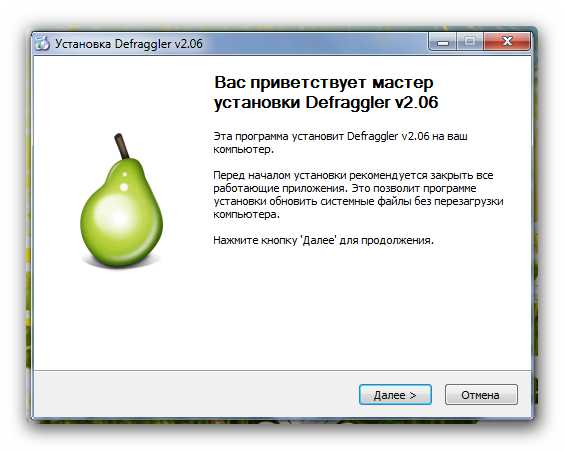
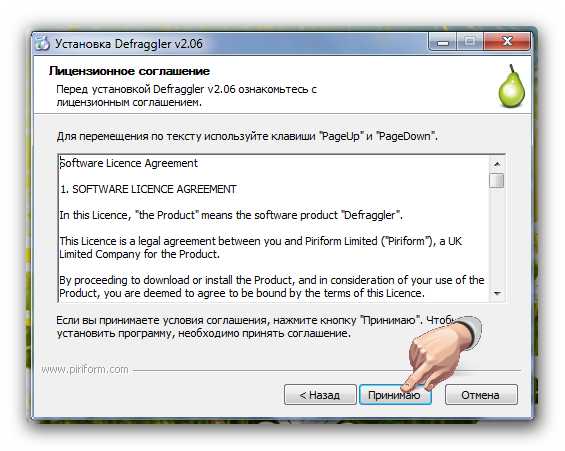
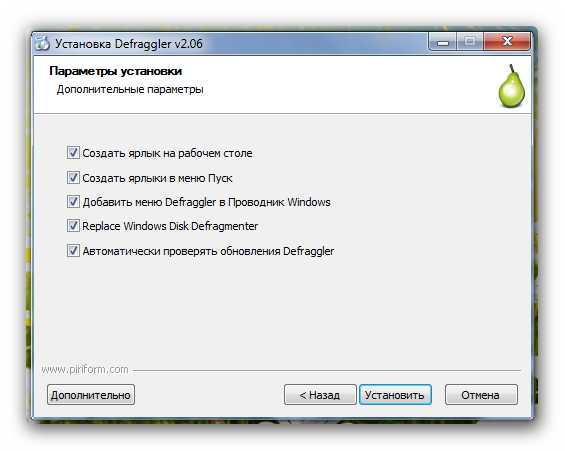
Установили дефрагментатор. Попросится перезагрузка — выполняем. После неё запускаем Defraggler и выделив нужный диск (желательно вообще выделить все сразу и нажать «дефрагментировать» , затем в настройках установить выключение компа после операции и идти спать), жмём «Анализ» , чтоб узнать, а надо ли Вам сегодня производить дефрагментацию диска.
Ужас! 😯

Можно руководить процессом и поставить его в фоновый режим и заниматься дальше своими делами в компьютере.
Дефрагментация диска растянется во времени, но Вам то не куда спешить, правда? И оптимизация идёт и Вы в носу не ковыряетесь. Работаете или развлекаетесь в интернете. Процесс красивенько отображаеться в окне дефрагментатора…
Повторюсь! Я бы очень советовал отложить эту операцию на ночь и не морочить голову ни себе, ни компьютеру. Выделяете все диски и жмёте «Дефрагментация» , переходите в настройки, устанавливаете отключение по завершении и идёте спокойно спать.
На этом всё на сегодня. Дефрагментированных Вам снов, мои дорогие.
С уважением, Сергей Трофимов (не певец)
Понравилась статья? Поделитесь ею с друзьями в социальных сетях...
Автор статьи не программист! Все ссылки взяты с официальных сайтов производителей этих программ! Любые претензии - к ним!
optimakomp.ru
Компьютер с нуля!
Все данные в вашем компьютере (включая Windows и программы) хранятся на устройстве, называемом жесткий диск. Вот как устроен жесткий диск изнутри: Внимание! Никогда ни при каких обстоятельствах не разбирайте ваш жесткий диск, иначе вы можете навсегда его испортить! Даже просто кратковременно сняв крышку кожуха жесткого диска — вы уничтожите стерильность жесткого диска.
Мельчайшие невидимые пылинки, попавшие вовнутрь, быстро испортят «нежные» детали внутри жесткого диска. Это приблизительно то же самое, что кратковременно выставить фотопленку на яркий свет. Она моментально «засветится» и придет в негодность.
 Вот так устроен жесткий диск изнутри
Вот так устроен жесткий диск изнутри Если представить себе упрощенно организацию данных на жестком диске в виде прямой линии, то получится примерно такая схема:
В начале диска у вас записана специальная таблица (таблица размещения файлов) где находятся данные обо всех файлах в вашем компьютере. Когда вы хотите просмотреть фильм — жесткий диск сначала «смотрит» в эту таблицу и ищет где расположен ваш фильм, и найдя его — выдает «на гора». У Windows есть одна особенность: при записи нового файла, не зависимо от размеров этого файла он начинает записываться в первое попавшееся свободное место. Видите на рисунке? На нашем схематическом жестком диске уже почти не осталось свободного места, так как почти все занято файлами.
Вы хотите записать на диск новый свежий фильм, но места уже не хватает. Что вы делаете? Удаляете то что уже не нужно, или сбрасываете куда-нибудь на флешку или другой диск. Предположим, что самый большой файл на диске — это ваш старый фильм, который вы уже посмотрели и он вам не понравился. Вы его удалили, и вот что получилось:
Образовалось пустое место. Теперь вы можете записать ваш новый фильм, но он немного больше по размеру чем ваш старый фильм:
Как Windows запишет этот файл? Сначала она переводит головки жесткого диска в начало, к таблице размещения файлов (ТРФ), чтобы узнать, где находится первое свободное место на диске. Затем головки переводятся в свободное место и начинается запись файла. Но тут обнаруживается, что свободное место уже закончилось, и дальше начинается следующий файл. Что делает Windows?
Для этого ей снова нужно перевести головки жесткого диска в начало и посмотреть в таблице размещения файлов, где находится следующее свободное место. Фактически Windows разбивает ваш файл на две части — два фрагмента и записывает их в вледующие свободные места на жестком диске. Для вас же Windows показывает файл как цельный, и вы ни о чем не подозреваете. Вот как записан ваш файл на диск в действительности:
Как Windows считывает записанный файл, да точно так же. Сначала головки переносятся в ТРФ, узнают, где находится первая часть файла и считывают ее, затем снова в ТРФ, и снова следующая часть. Но в нашем примере фрагментов всего два. В реальной ситуации файл может быть разбит из нескольких сотен тысяч кусочков. И вместо того, чтобы прочитать весь файл «одним махом», Windows «гоняет» головку жесткого диска, а вы сидите и ждете — когда же это все «растормозится».
Что же делает дефрагментация?
Кусочки (фрагменты) файлов, а также мелкие файлы физически переставляются и меняются местами, пока не образовывают непрерывные файлы. Нет! Они не «перекидываются» из папки в папку. Просто на диске фрагменты собираются в единое целое, при этом заметно ускоряется работа системы (Это становится заметно уже в конце дефрагментации. Сама дефрагментация жесткого диска начинает проходить быстрее). Вот результаты дефрагментации на нашем «подопытном» диске:
Результатом дефрагментации является отсутствие фрагментации 😉Как узнать что жесткий диск фрагментирован и ему нужна дефрагментация?
Понаблюдайте за индикатором работы жесткого диска во время работы компьютера (находится на передней панели системного блока). Если он практически непрерывно горит при малейшей нагрузке на жесткий диск (запуск любой программы) — и при этом программа запускается гораздо медленнее чем раньше, и если прислушаться — слышно характерное тихое монотонное трещание жесткого диска — значит скорее всего диск фрагментирован и ему нужна дефрагментация.
Как запустить стандартную программу дефрагментации Windows?
Нажмите «Пуск», откройте вкладку «Компьютер» (в Windows XP — «Мой компьютер»). На иконке любого диска — кликните правой кнопкой мышки, зайдите в «Свойства», и перейдите во вкладку «Сервис» , и «Выполнить дефрагментацию». В запустившейся программе нажмите на кнопку «Дефрагментация».
Дефрагментация может проходить до нескольки часов. И хотя при дефрагментации можно пользоваться компьютером, я бы вам этого делать не рекомендовал бы. Запускайте дефрагментацию лучше тогда, когда ваш компьютер простаивает (можно например ночью).
Как часто нужно делать дефрагментацию?
Делайте дефрагментацию не чаще, чем раз в две недели, но не реже, чем раз в полгода. Смотрите по возможностям. Некоторые говорят, что дефрагментация чрезмерно изнашивает жесткий диск — это заблуждение. Диск изнашивается в любом случае, и если при дефрагментации вы даете нагрузку на жесткий диск всего на несколько часов, то фрагментированный диск подвержен повышенному износу постоянно.
На сильно фрагментированном диске могут еще и возникать ошибки в данных, то есть из-за неизбежных сбоев данные фрагментов разных файлов могут перемешиваться. Кроме того на фрагментированном жестком диске в разы сложнее восстановить данные в случае его поломки. А жесткие диски к сожалению довольно часто выходят из строя.
Кстати о дефрагментации в Windows 7 — под этой операционной системой вообще можно не делать дефрагментацию!
Во всяком случае диски, отличные от С, вы можете вообще не дефрагментировать! Удивлены? Я тоже был приятно удивлен, загрузив и установив на свой компьютер стороннюю программу дефрагментатор, так как мне не понравился уж очень убогий и не информативный интерфейс штатной программы для дефрагментации жесткого диска Windows 7.
Но установленная мной сторонняя программа показала, что на самом деле все «в поряде». Дело в том, что когда вашему компьютеру нечем заняться, то есть когда он включен, но вы на нем не работаете, вместо того, чтобы гонять по экрану тупую заставку — ваш компьютер оказывается занимается полезным делом. Windows 7 — самостоятельно делает дефрагментацию ваших жестких дисков.
Вот и ответ, почему штатная утилита дефрагментации в Windows 7 такая «куцая» — она и приделана всего лишь как интерфейс, просто, на всякий случай. А вдруг вам захочется самостоятельно запустить дефрагментацию на компьютере.
Делайте дефрагментацию своевременно, и пусть ваш компьютер не «тормозит»!
To report this post you need to login first.luxhard.com
Зачем нужна дефрагментация жёсткого диска и как её выполнить?
Многие люди, пользующиеся компьютером, постоянно сталкиваются с этой проблемой. В первые месяцы после установки операционной системы или приобретения нового компьютера достаточно было минуты, чтобы после включения компьютер был полностью готов к работе. Загрузка системы длится считанные минуты.
Однако со временем (в особенности от этого страдает уже послужившая несколько лет техника) включение компьютера занимает всё больше и больше времени. Да и в процессе работы система продолжает «тормозить». Одной из основных причин, которая приводит к возникновению проблем, является фрагментированность данных на жёстком диске (винчестере). О том, как выбрать жесткий диск читаем в статье. Конечно, есть и другие причины медленной работы операционки, но фрагментация — это главное. Итак,
Что это такое дефрагментация диска?
Чтобы было легче понять суть явления, приведём следующий пример. Представьте, что вы пошли в лес собирать грибы. И вдруг видите, что все грибы растут по одной линии и вам не придётся искать их по всему лесу – просто идёте по прямой и собираете. Ясное дело, что уже через полчаса ваша корзинка будет полна этих чудесных даров леса. Однако в реальности грибы растут по всему лесу, поэтому ваш поход будет длиться намного дольше.
Пример с грибами отлично подходит для моделирования ситуации с данными на винчестере. Пока он пустой, система записывает файлы одной «порцией», один фрагмент файла за другим, поэтому считывание данных происходит быстро, т.к. магнитной головке на приводе не нужно тратить время на переходы с одних фрагментов на другие.
С течением времени, при удалении старых данных и добавлении новых, система записывает файлы фрагментально, то есть, разбивая их на отдельные фрагменты, кладёт в те ячейки, которые на данный момент свободны. Конечно, поиск информации при таком подходе идёт дольше – всё равно что поиск грибов, разбросанных по всему лесу.
Несколько рисунков для пояснения, что такое фрагментация.
Чистый винчестер (никаких файлов нет).
Затем его полностью заполнили различными файлам (файлы показаны разными цветами).
Дальше записывать не куда, поэтому ненужные нам файлы мы просто стираем.
А теперь записываем на пустое место новый файл, который настолько большой, что он не влезает в отдельные пустые места. Как видно наш красный файл фрагментировался (т.е. разбился на фрагменты).
При считывании магнитной головкой, она будет вынуждена «скакать» от одного фрагмента к другому, на что тратится время и такой файл будет считываться дольше.
Необходимо отметить, что в данном случае идёт речь только о магнитных накопителях (обозначение HDD), так как считывающей головке приходится часто менять своё положение. Другая разновидность – твердотельные накопители (обозначение SSD) – имеют совершенно другой принцип считывания и их данная проблема не касается. Но сейчас большое количество компьютеров используют именно HDD, в первую очередь из-за большой стоимости твердотельных накопителей. Чтобы узнать, какой тип винчестера стоит в вашем компьютером, проконсультируйтесь с продавцом или сборщиком вашего PC.
Итак, чтобы ускорить считывание данных (а значит, и работы компьютера) нужно собрать отдельные фрагменты файлов в одно целое и далее рассмотрим вопрос как сделать дефрагментацию диска. Для этой цели существует огромное количество бесплатных программ, который каждый может скачать в интернете, однако мы будем действовать, пользуясь стандартными средствами ОС Windows. Рассмотрим поэтапно каждое действие. Работаем в windows 7. Программа для дефрагментации жесткого диска встроена в операционную систему.
Дефрагментация диска
Нажмите на «Мой компьютер». Правой кнопкой мыши нажмите на жёсткий диск, нуждающийся в дефрагментации (например, локальный диск C).
Если у вас несколько жёстких дисков, вы можете проделать такую же операцию для каждого из них по отдельности. Далее зайдите в меню «Свойства».
Для проведения дефрагментации необходимо не меньше 15% свободного места об общего объёма винчестера. Обязательно убедитесь в этом перед запуском процедуры. Если свободного места недостаточно, можно перенести часть информации на внешний накопитель или, в случае если у вас несколько винчестеров, перенести информацию на него. Однако практически всегда, если как следует покопаться в папках, можно найти кучу ненужных файлов и просто удалить их.
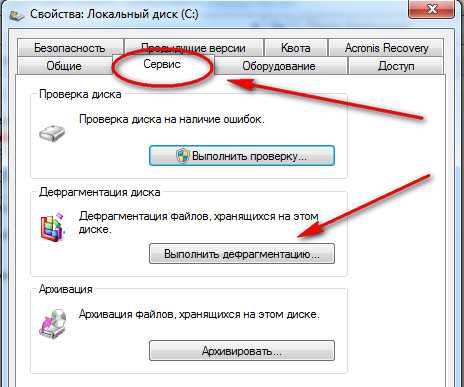
Далее нажмите на вкладку «Сервис» и левой кнопкой мыши щёлкните на кнопку «Выполнить дефрагментацию».. Система предложит вам провести анализ жёсткого диска на наличие фрагментированных файлов. После просмотра статистки, если существует необходимость проведения дефрагментации, просто запустите процесс при помощи соответствующей кнопки.
Процесс дефрагментации может длиться довольно долгое время – от одного до нескольких часов, в зависимости от количества файлов и их фрагментированности. Следует отметить, что дефрагментация может длиться несколько часов в зависимости от количества данных и степени их фрагментированности. Например, можно запустить этот процесс перед сном, и наутро ваш компьютер будет «летать» и от надоедливых зависаний не останется и следа!
Кстати, аналогично можно дефрагментировать и внешние накопители.
Запись имеет метки: Утилитыmoydrugpc.ru
Что такое дефрагментация диска и зачем она нужна?
Здравствуйте! Наверняка, многие пользователи слышали такое понятие или термин, как дефрагментация диска. Однако на практике ее почему-то почти никто так и не делает. А причина здесь очень проста. Все дело в том, что большая часть пользователей вообще не знают или не понимают, для чего необходим этот долгий и довольно нудный процесс под названием дефрагментация диска.
И давайте попробуем разобраться в этом вопросе.
Текстовая версия.
Что такое дефрагментация диска?
Дело в том, что при записи файлов на новый жесткий диск, то файлы записываются последовательно расположенными кусочками, их называют еще кластерами. Однако, спустя некоторое время – после копирования, переноса, удаления папок, файлов и т.п. – эти кусочки файлов (кластеры) оказываются разбросанными по всему жесткому диску, образуя пустоты. Происходит, так называемая, фрагментация файлов.
Сами файлы при этом НЕ повреждаются, просто их кусочки (кластеры) оказываются далеко друг от друга и разбросаны в разных ячейках жесткого диска. Затем, уже при повторном обращении к записанным файлам, в процессе считывания файла головкой жесткого диска, ей приходится искать все фрагменты файла по всей поверхности диска, что заметно замедляет работу.
Дефрагментация диска – это процесс сбора и переноса на близкое расстояние друг от друга разбросанных по всему жесткому диску всех кусочков файлов (кластеров). Дефрагментация диска – это процесс обратный процессу фрагментации.
Для чего нужна дефрагментация диска?
Дефрагментация диска необходима для ускорения работы жесткого диска. Кроме того, все данные после дефрагментации перемещаются в начало жесткого диска, а свободное место располагается в его конце, что так же ускоряет доступ к данным.
Дефрагментация диска позволяет быстрее загружать программы и файлы. Повышается и скорость записи данных на диск, например, при установке новых программ или после удаления ранее установленных.
Чтобы поддерживать оптимальное быстродействие компьютера, выполняйте дефрагментацию диска как минимум один раз в месяц, не реже.
Программы для дефрагментации диска.
Дефрагментировать диск можно как собственными средствами системы (в операционной системе присутствует встроенный дефрагментатор), так и при помощи сторонних программ, например, Defraggler, O&O Defrag Free и т.д. Таких программ довольно много.
Кстати, лучше всего использовать сторонние программы для дефрагментации диска, т.к. встроенные в операционную систему дефрагментаторы, очень слабо справляются с дефрагментацией, от чего страдает конечная производительность системы.
Чтобы воспользоваться встроенным дефрагментатором в операционной системе Windows 7, необходимо выполнить следующие действия: Пуск – Все программы – Стандартные – Служебные – Дефрагментация диска. Для операционной системы Windows XP необходимо выполнить следующие действия: Пуск – Программы – Стандартные – Служебные – Дефрагментация диска. После этого запустится специальная программа, в которой вы сможете выбрать нужный диск, проанализировать его и дефрагментировать, а также, если нужно, настроить последующие процессы дефрагментации по расписанию.
Что касается дефрагментаторов сторонних производителей, то, повторюсь, можете использовать программу Defraggler, O&O Defrag Free и т.д. Я вот, например, пользуюсь программой Auslogics BoostSpeed. Этот комплекс имеет в своем арсенале не только средства для очистки системы от мусора, но и для дефрагментации диска.
Хотя я рекомендую использовать отдельную стороннюю программу для дефрагментации диска. Такие программы дефрагментируют диски более качественно и на высоком уровне, нежели встроенные дефрагментаторы операционных систем и прочие комплексы.
Ну, а так, в принципе, я пока не жалуюсь на работу программы Auslogics BoostSpeed. Как осуществляется дефрагментация диска в этой программе, вы сможете посмотреть в видеоуроке в этом посте.
Вот в принципе и все. Надеюсь, что у меня получилось вам детально разжевать, что такое дефрагментация диска и для чего она нужна. Если у вас имеются какие-то мысли или соображения по этому поводу, то, пожалуйста, поделитесь ими в своих комментариях.
С уважением, Ильдар Мухутдинов.
 This entry was posted in Полезное, Программы and tagged Дефрагментация диска. Bookmark the permalink.
This entry was posted in Полезное, Программы and tagged Дефрагментация диска. Bookmark the permalink. www.ildarmukhutdinov.ru











